พ่อแม่หลายคนก็คงเป็นห่วงเรื่องลูกตัวเอง ที่ติดเล่นมือถือ ติดเกม อยู่แต่หน้าจอทั้งวัน ถ้าอย่างนั้นลองหันมาใช้แอป Family Link ของ Google ที่พัฒนามาเพื่อจัดการปัญหาการติดมือถือโดยเฉพาะ โดยมีฟีเจอร์อย่างการดูเวลาว่าเล่นไปนานเท่าไร จำกัดเวลาหน้าจอ และดูว่าตอนนี้ลูกอยู่ที่ไหนด้วยระบบ GPS ได้เลยในแอป สบายใจคุณพ่อคุณแม่ขึ้นมาเลยทีนี้
Google Family Link คือแอปอะไร
Family Link เป็นแอปที่สามารถดาวน์โหลดได้ในทั้งมือถือและแท็บเล็ต iOS และ Android โดยออกแบบการใช้งานมาเพื่อให้ผู้ปกครองคอยดูแลพฤติกรรมการใช้งานมือถือของลูก ๆ ได้ เพียงแค่ติดตั้งแอปไว้ในมือถือของทั้งสองฝั่ง ฟีเจอร์การใช้งานหลักก็มีการกดอนุญาตให้ดาวน์โหลดแอปต่าง ๆ การดูกิจกรรมว่าลูกเล่นแอปอะไร นานเท่าไหร่ พร้อมจำกัดเวลาเล่นแต่ละแอป หรือการล็อกหน้าจอมือถือไม่ให้เล่นได้เลย นอกจากนี้ยังมีระบบ GPS ให้ดูว่าลูกอยู่ที่ไหน เพิ่มความปลอดภัยของลูกหลานได้อีกด้วยครับ
วิธีติดตั้งแอป Google Family Link ในมือถือ
การติดตั้งระบบ Family link ฝั่งผู้ปกครองต้องลงแอป Google Family Link ส่วนฝั่งลูกต้องลงแอป Family Link child and teen ครับ พร้อมสร้างบัญชี Google ของทั้งผู้ปกครองและของลูกให้เรียบร้อย แต่ถ้าลูกยังไม่มีบัญชีก็สามารถไปกดสร้างในแอปได้
ดาวน์โหลด Google Family Link สำหรับมือถือผู้ปกครอง
ดาวน์โหลด Family Link child and teen สำหรับมือถือของลูก
หลังจากติดตั้งแอปเสร็จแล้วทั้งสองฝั่ง เราจะมาเริ่มตั้งค่ากัน โดยหลัก ๆ ต้องไปทำในมือถือของลูกกันก่อน
การตั้งค่าในมือถือลูก
ให้กดเข้าแอป Family Link child and teen (จะขึ้นว่า Parental Controls) > แล้วเลือก Child and Teen > มาอยู่หน้า Next Steps แล้ว กด Next
กดเลือกหรือเพิ่มบัญชีของบุตรหลาน > กด Next เรื่อย ๆ จนถึงหน้าล็อกอินบัญชีผู้ปกครอง > ใส่อีเมลและรหัสผ่านเข้าใช้ของผู้ปกครอง
จะมาถึงหน้า About Supervision จะมีข้อมูลให้เลื่อนอ่านว่าทำอะไรได้บ้าง > ใส่รหัสผ่านของลูกด้านล่าง เป็นการยอมรับแล้วว่าทั้งคู่ตกลงยอมใช้แอปนี้ แล้วกด Agree > อาจมีหน้าขึ้นเตือนอีกทีว่าจะเปิดระบบนี้ ก็กด Allow
จากนั้นระบบก็จะเริ่มการเชื่อมบัญชีของผู้ปกครองกับลูกแล้ว กด Next > จะพามาหน้ากดอนุญาตให้ใช้แอปที่มีในเครื่อง กดติ๊กเลือกได้เลย พอเสร็จแล้วก็กด Next
ตอนนี้เป็นหน้าควบคุมเรื่องฟิลเตอร์จัดการความเหมาะสมของเนื้อหาต่าง ๆ ก็กดปรับได้ในแต่ละหัวข้อ เสร็จแล้วกด Next > จะขึ้นหน้าว่าให้ลงแอป Family Link ในมือถือผู้ปกครองมั้ย ถ้าลงแล้วก็กด Skip ไปได้ครับ > เสร็จแล้วกด Review Control จะพามาหน้าหลักที่ผู้ปกครองสามารถกำหนดการใช้งานในมือถือเครื่องนี้ได้ แต่ถ้าจะให้ง่ายเราจะไปกำหนดในแอป Family Link ในมือถือผู้ปกครองดีกว่าครับ
เพียงเท่านี้เราก็จะสามารถควบคุมการใช้งานต่าง ๆ ในมือถือของลูกผ่านมือถือของเราได้แล้วครับ จากนี้ก็จะเป็นวิธีการกำหนดข้อจำกัดต่าง ๆ ผ่านแอป Family Link ในมือถือของผู้ปกครอกันแล้ว
วิธีตั้งค่าจำกัดเวลาเล่นมือถือ
เราสามารถเลือกได้ว่า ในแต่ละวันของสัปดาห์เราจะกำหนดให้ลูกหยิบมือถือขึ้นมาคอยเล่นได้กี่ชั่วโมงต่อวัน โดยหากลูกเล่นมือถือครบเวลา หรือถึงเวลานานแล้ว และใช้มือถือทำอะไรไม่ได้ ยกเว้นแค่การโทรเข้าออกครับ
เริ่มต้นโดยให้เข้าไปในแอป Family Link บนมือถือของผู้ปกครอง แล้วกดเลือกบัญชีของลูก > เลื่อนลงไปช่อง Screen Time แล้วกดปุ่ม Set up
จากนั้นในแถบ Daily Limit เราจะกำหนดแแต่ละวันว่าให้เล่นได้กี่ชั่วโมง กดเพิ่มลดเลขได้เลย ถ้าจะไม่กำหนดอะไรก็ติ๊กวันที่ต้องการออก > เสร็จแล้วกดแถบ Bedtime เพื่อกำหนดล็อกมือถือตอนกลางคืนได้ตั้งแต่กี่โมงขึ้นไปได้รายวันเลย > เสร็จแล้วกด Save เป็นการกำหนดเวลาล็อกเครื่องเสร็จสิ้นครับ
วิธีตั้งค่าความเหมาะสมเนื้อหา
เราเลือกคัดกรองเนื้อหาที่ไม่เหมาะสมสำหรับลูกเราได้ ไม่ว่าจะเป็นเนื้อหาของแอป, เกม, วิดีโอ Youtube, เว็บไซต์ใน Google Chrome, และผลค้นหาต่าง ๆ ใน Google ได้ครับ ซึ่งการคัดกรองนั้นก็จะเป็นการกำหนดโดย Google เอง ที่จะมีระบบตรวจความเหมาะสมของเนื้อหาในทุกช่องทางอยู๋แล้ว เริ่มต้นตั้งค่าได้โดยเข้าไปใน Family Link แล้วกด Manage ในแถบ Settings > พอกดเข้าไปจะเลือกกำหนดได้ 4 ช่องทางตามในภาพครับ
ตั้งค่าแอปและเกมส์ที่ค้นหาและดาวน์โหลดได้
ถ้าต้องการกำหนดแอปและเกมส์ให้เลือก Google Play > แล้วเลือก Apps & Games > แล้วเลือกเรทที่ต้องการให้ลูกสามารถเข้าถึงได้เลย ยิ่งเลือกอายุน้อยแปลว่ายิ่งมีการจำกัดเนื้อหามากขึ้นเท่านั้น
นอกจากนี้ก็ยังไปปรับเรทเนื้อหาของหนังและซีรีส์ในแถบ Movies และปรับเนื้อหาหนังสือที่อ่านได้ในแถบ Books ได้อีกเช่นกันครับ
ตั้งค่าการกดซื้อของเวลาใช้ Family Payment
หากจะกำหนดการซื้อของในพวก Play Store ไม่ให้ลูกกดซื้อมั่วซํ่วก็ทำได้นะ ให้ไปที่แถบ Purchase & Download Approval > แล้วเลือกข้อจำกัดการซื้อของได้เลย
ตั้งค่าป้องกันเข้าเว็บอันตรายใน Google Chrome
เว็บไซต์หลายเว็บก็อาจเป็นแหล่งรวมเนื้อหาสุ่มเสี่ยง ไม่เหมาะกับวัยของลูกเรานัก เราก็สามารถเข้าไปเลือกได้เลยว่าจะให้ลูกเข้าถึงเว็บแบบไหนได้บ้าง โดยไปที่แถบ Google Chrome > แล้วกดเลือกลำดับป้องกันได้เลยครับ
ตั้งค่าควบคุมผลการค้นหา Google ที่ไม่เหมาะสม
บางทีลูกอาจซุกซนค้นหาอะไรที่ไม่เหมาะสมไม่ว่าจะตั้งใจหรือไม่ตั้งใจก็ตาม ผู้ปกครองก็สามารถกรองผลการค้นหาได้ง่าย ๆ เพียงเข้าไปที่แถบ Google Search > แล้วกดเปิด SafeSearch แค่นี้ Google ก็จะกรองเนื้อหาที่ติดเรทหรือไม่เหมาะสมออกไปให้อัตโนมัติครับ
และทั้งหมดนี้คือขั้นตอนกำหนดเวลาเล่นมือถือ และการระงับการเข้าถึงเนื้อหาที่ไม่เหมาะสมต่าง ๆ จริง ๆ แอปนี้ก็ยังสามารถทำอะไรได้มากกว่านี้ ก็สามารถลองกด ๆ สำรวจกันได้ครับ
วิธียกเลิก Family Link หยุดการควบคุมโดยผู้ปกครอง
แต่พอใช้ Family Link จนถึงวัยที่ลูกดูแลตัวเองได้แล้ว เราก็ควรหยุดควบคุมโดยกดยกเลิกซะนะครับ วิธียกเลิกเริ่มโดยเข้าไปที่แอป Family Link ในมือถือผู้ปกครองแล้วเลือกบัญชีของลูกที่ต้องการ > กดสามจุดขวาบน > เลือก Account Supervision
เลื่อนลงมาข้างล่างแล้วกดติ๊กกล่องข้างล่าง > กด Stop Supervision > กด Next เท่านี้ก็ถือว่าหยุดการควบคุมเรียบร้อยแล้วครับ
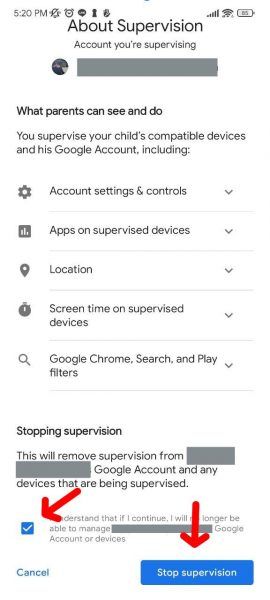
ข้อควรระวังในการใช้งาน Family Link
ถ้าจะหยุดควบคุมบัญชีสำหรับเด็กอายุไม่ถึง 13 ปีต้องลบบัญชีทิ้งเท่านั้น
ก่อนหน้านี้ในช่วงการสร้างบัญชีเพื่อเตรียมใช้แอป ก็มีให้สร้างขึ้นมาใน Family Link ได้เลย ซึ่งถ้าไปสร้างบัญชีมาแล้วตั้งอายุเด็กว่าต่ำกว่า 13 ปีแล้วล่ะก็ จะมาหยุดควบคุมบัญชีก่อนเด็กโตถึงอายุ 13 ไม่ได้นะครับ จำเป็นต้องสร้างบัญชีใหม่เท่านั้น เพราะฉะนั้นแนะนำว่าอย่าให้ใช้บัญชีนี้เป็นบัญชีสำคัญทำอะไรสำคัญ ไม่งั้นจะต้องติดแหง็กกับ Family Link จนกว่าเด็กจะโต
ระวังอย่าให้มือถือผู้ปกครองมีปัญหา เสี่ยงมือถือลูกโดนล็อกถาวร
มีคนรีวิวไว้ในหลายที่นะครับ ว่าเคยเชื่อม Family Link เอาไว้ แล้วเผลอลบบัญชี หรือมือถือมีปัญหา ทำให้สั่งการมือถือลูกไม่ได้อีก ถ้าเกิดเหตุการณ์อย่างนั้นอาจต้องรีเซ็ตเรื่องทั้งหมดใหม่เท่านั้น เพราะฉะนั้นก่อนจะเชื่อมก็ต้องพึงระวังตรงนี้เอาไว้ด้วยนะ
อย่าหวังให้แอปนี้เป็นวิธีแก้ปัญหาลูกติดมือถืออย่างเดียว
ถึงระบบเค้าจะคิดมาให้เป็นเครื่องมือช่วยปรับเปลี่ยนพฤติกรรมเด็ก แต่ก็ไม่ใช่ว่าผู้ปกครองจะแค่เซ็ตเวลาแล้วละเลยการสั่งสอนด้วยตนเองไปเลยนะ สุดท้ายแล้วการสร้างพฤติกรรมที่ดีก็ต้องมาจากแบบอย่างของพ่อแม่ ไม่ใช่ว่าห้ามลูกเล่น แต่ตัวเองติดจอไม่ยอมพักเลย เดี๋ยวเด็กเค้าจะคิดว่ามันไม่แฟร์ พาลเอายิ่งโวยวายไปกันใหญ่เลยนะ
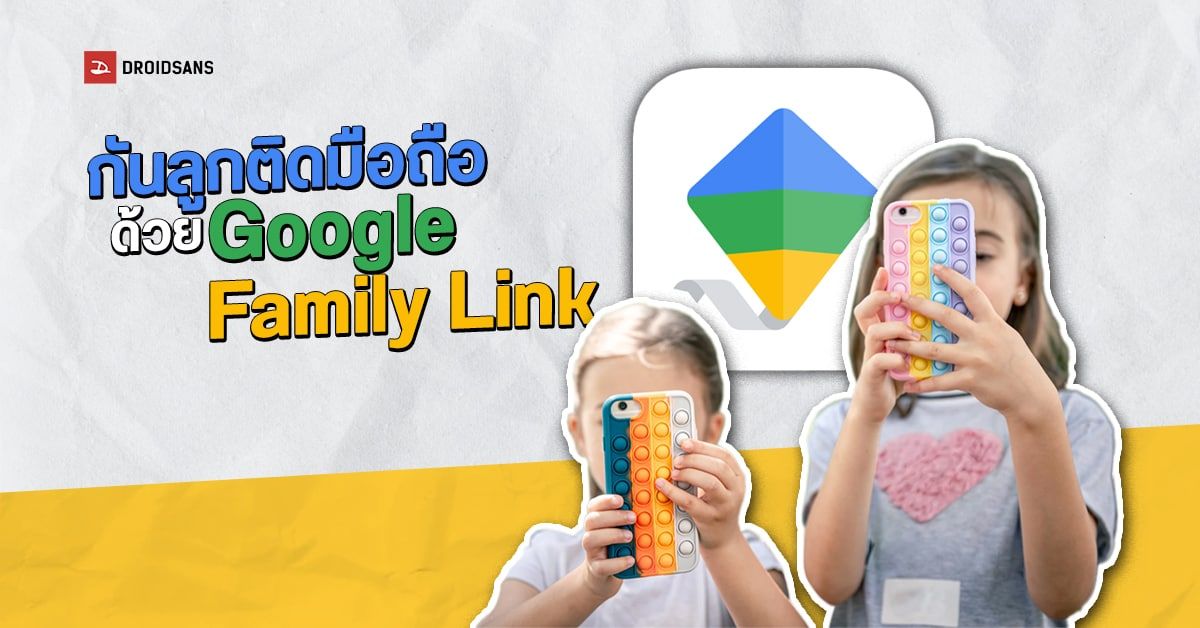
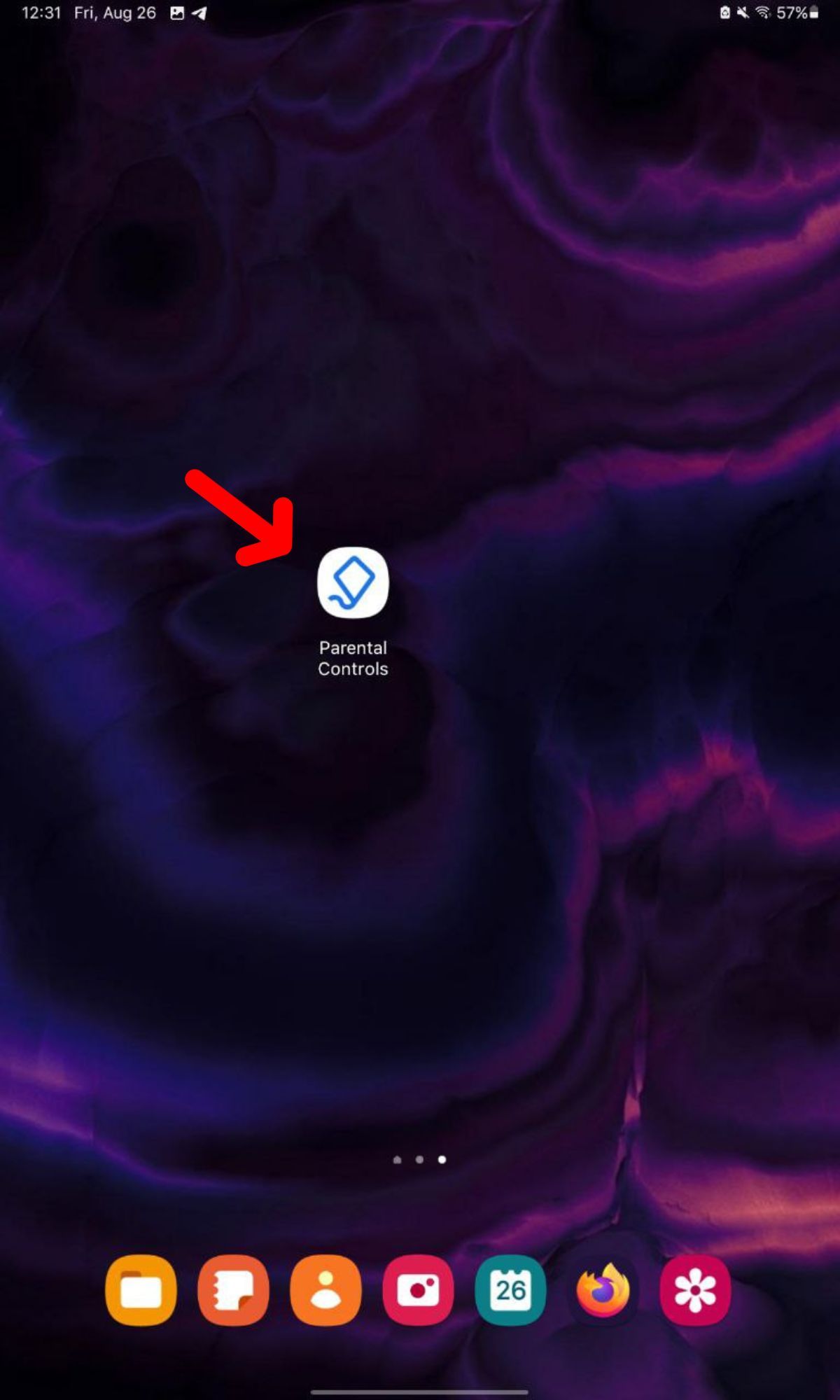
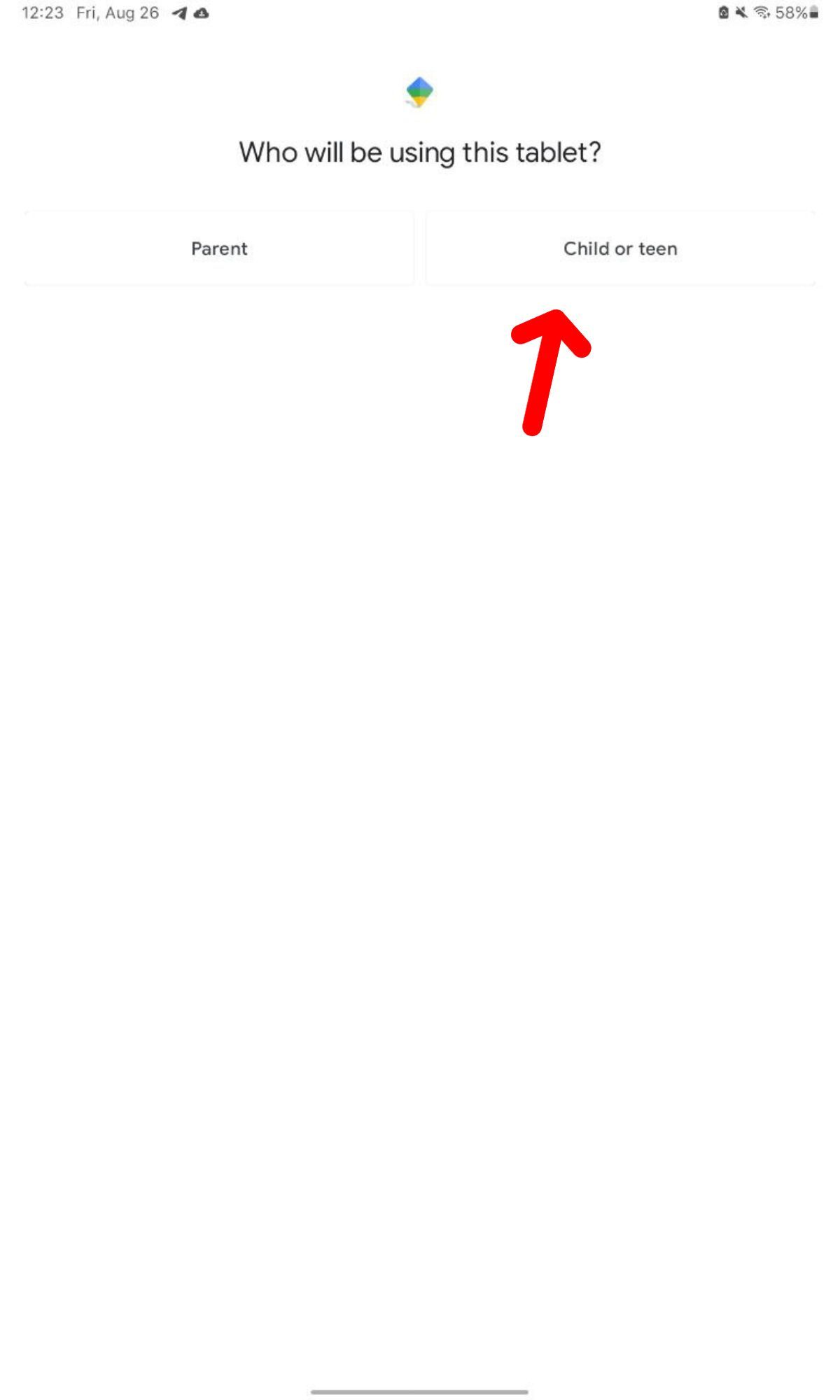
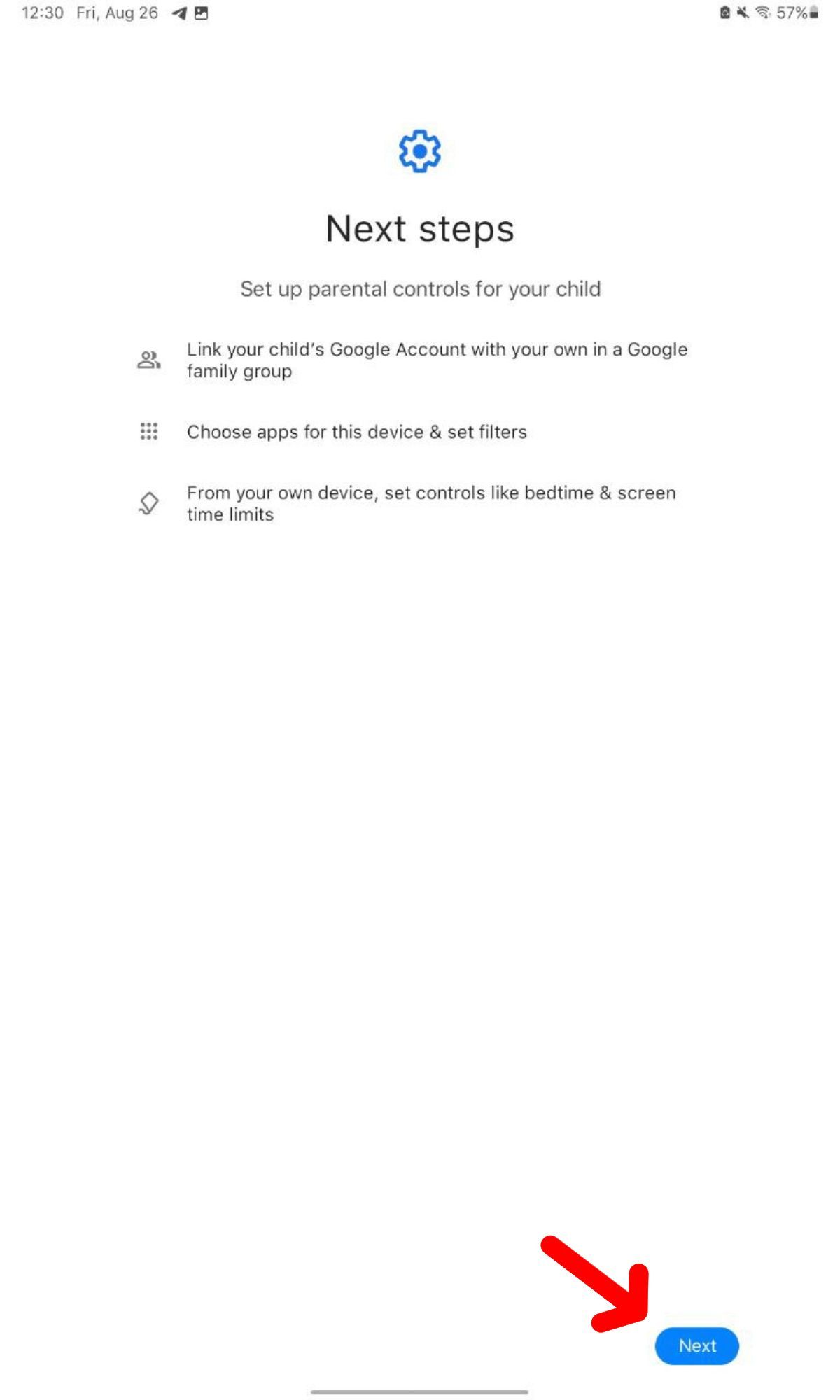
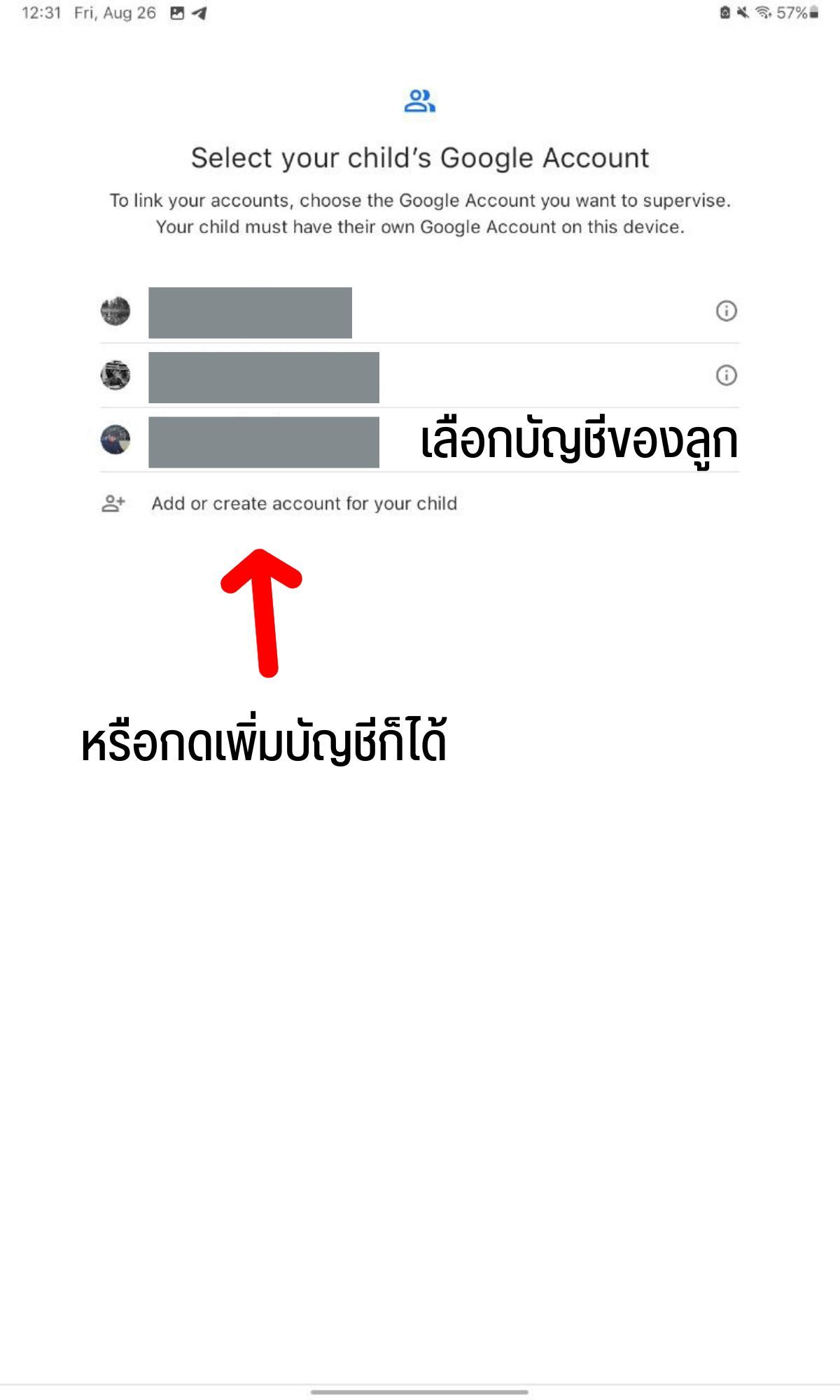
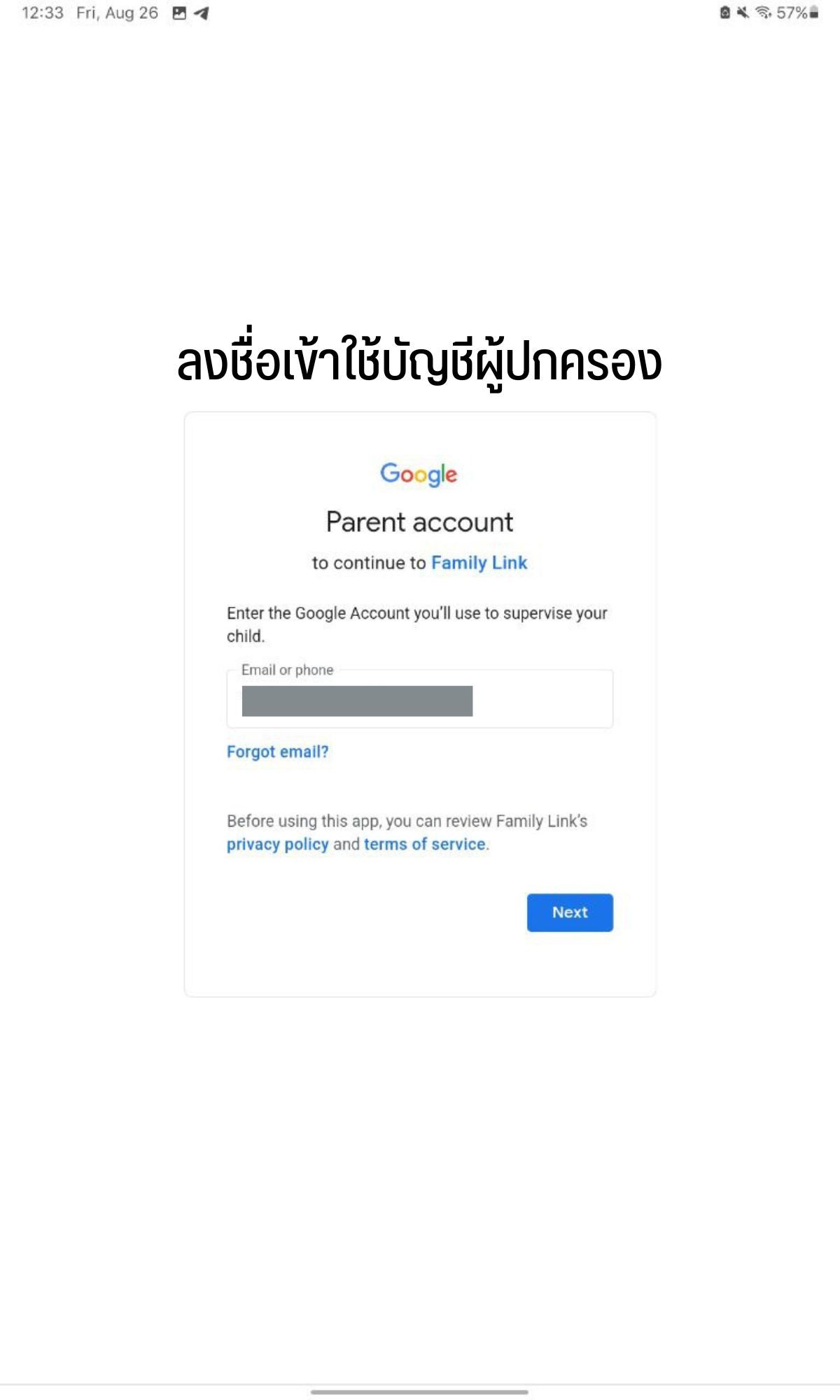
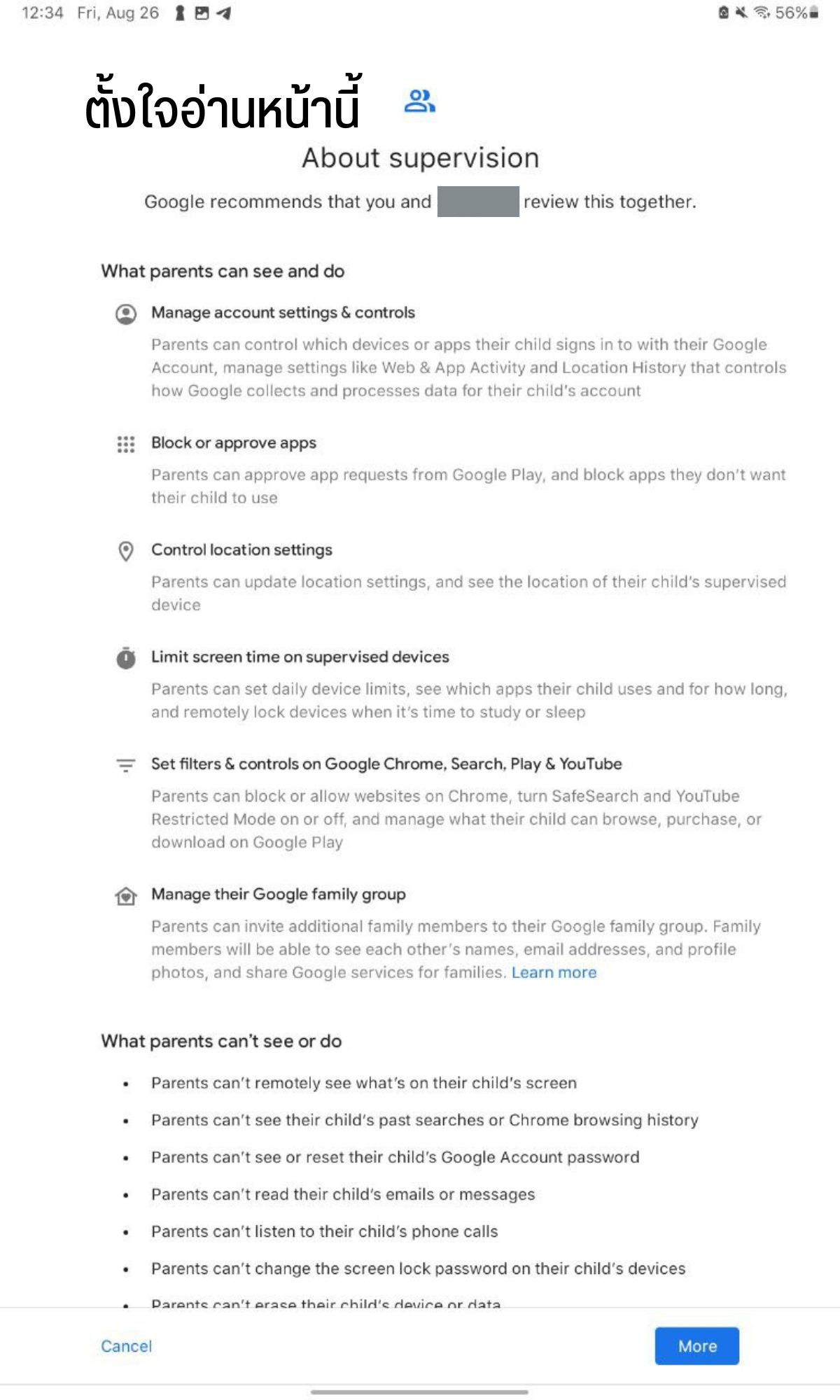
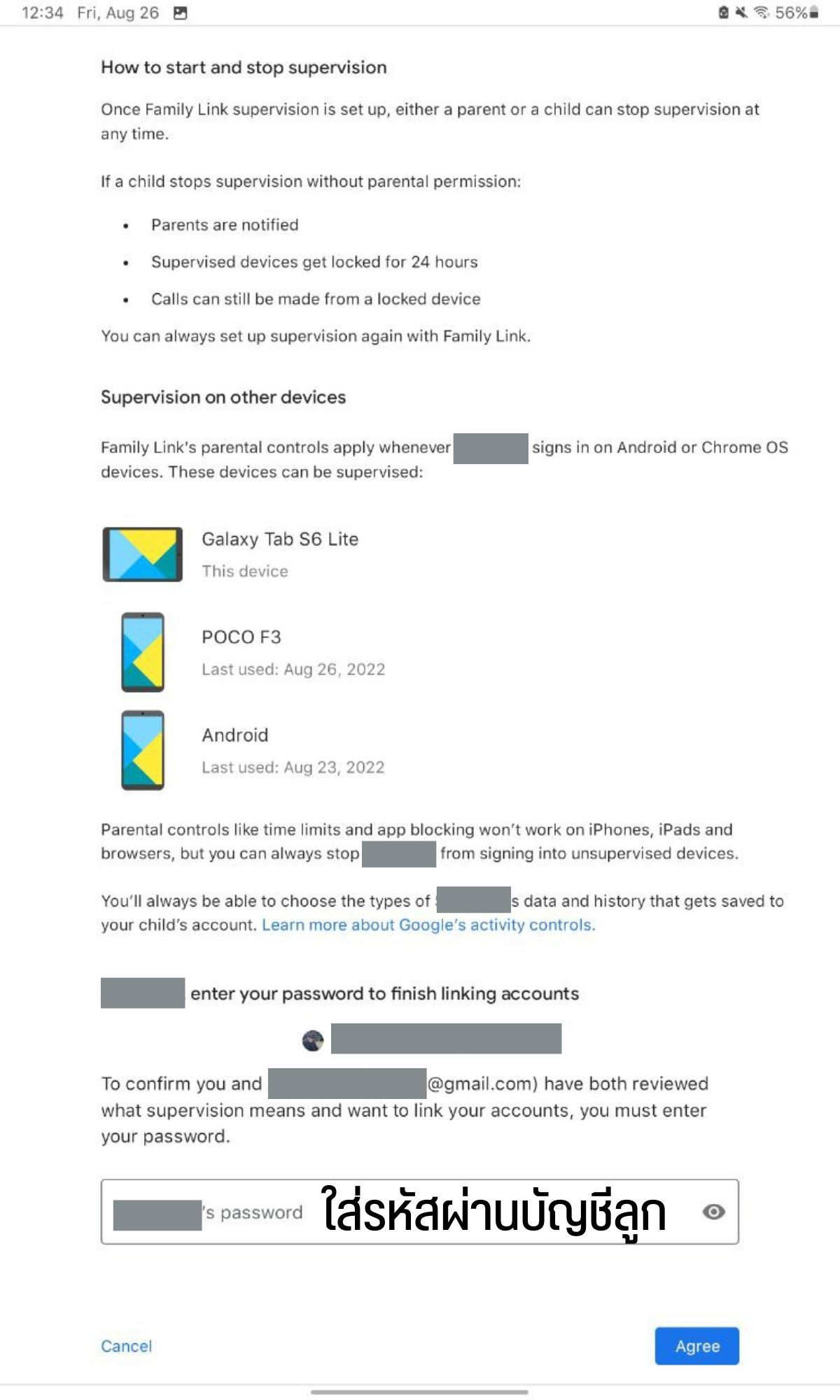
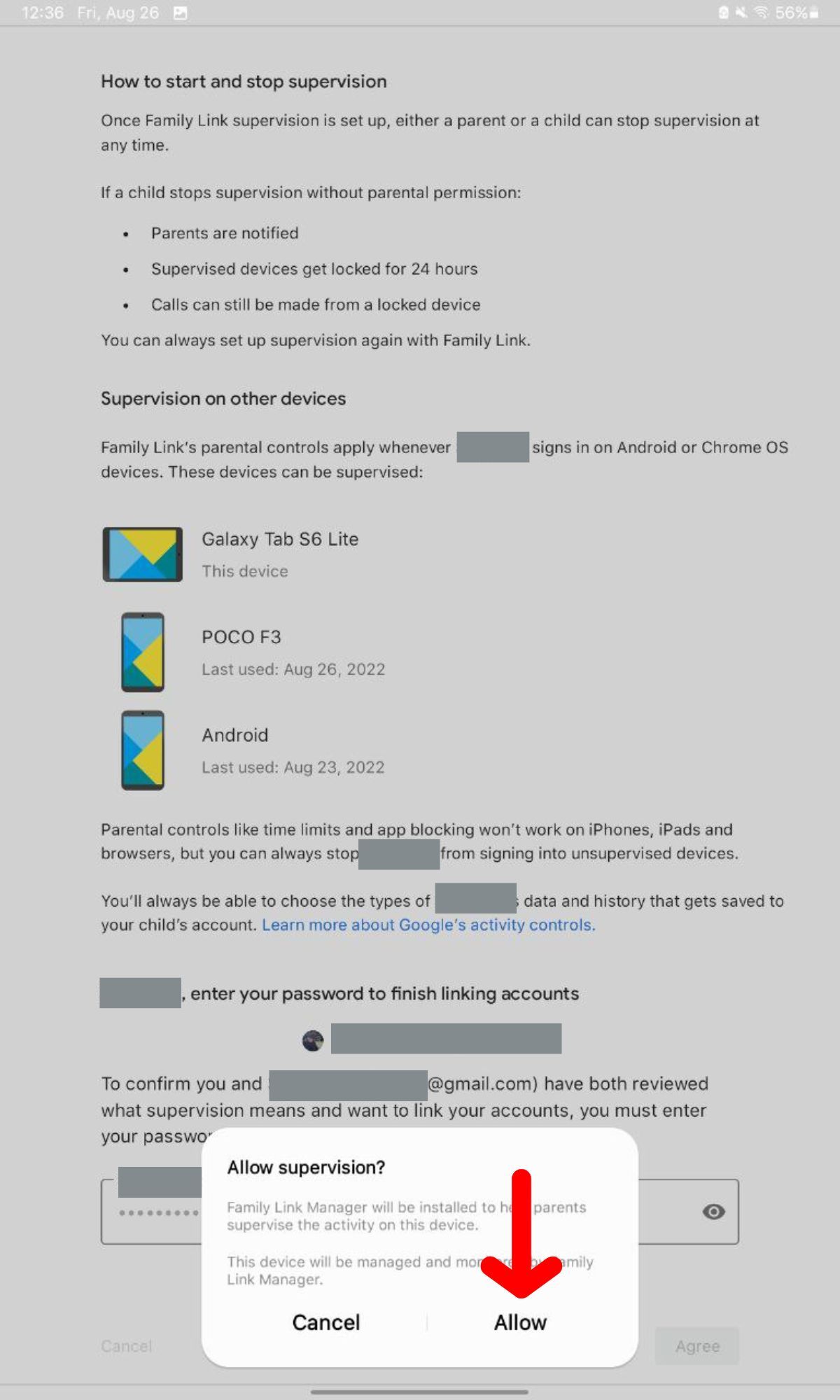
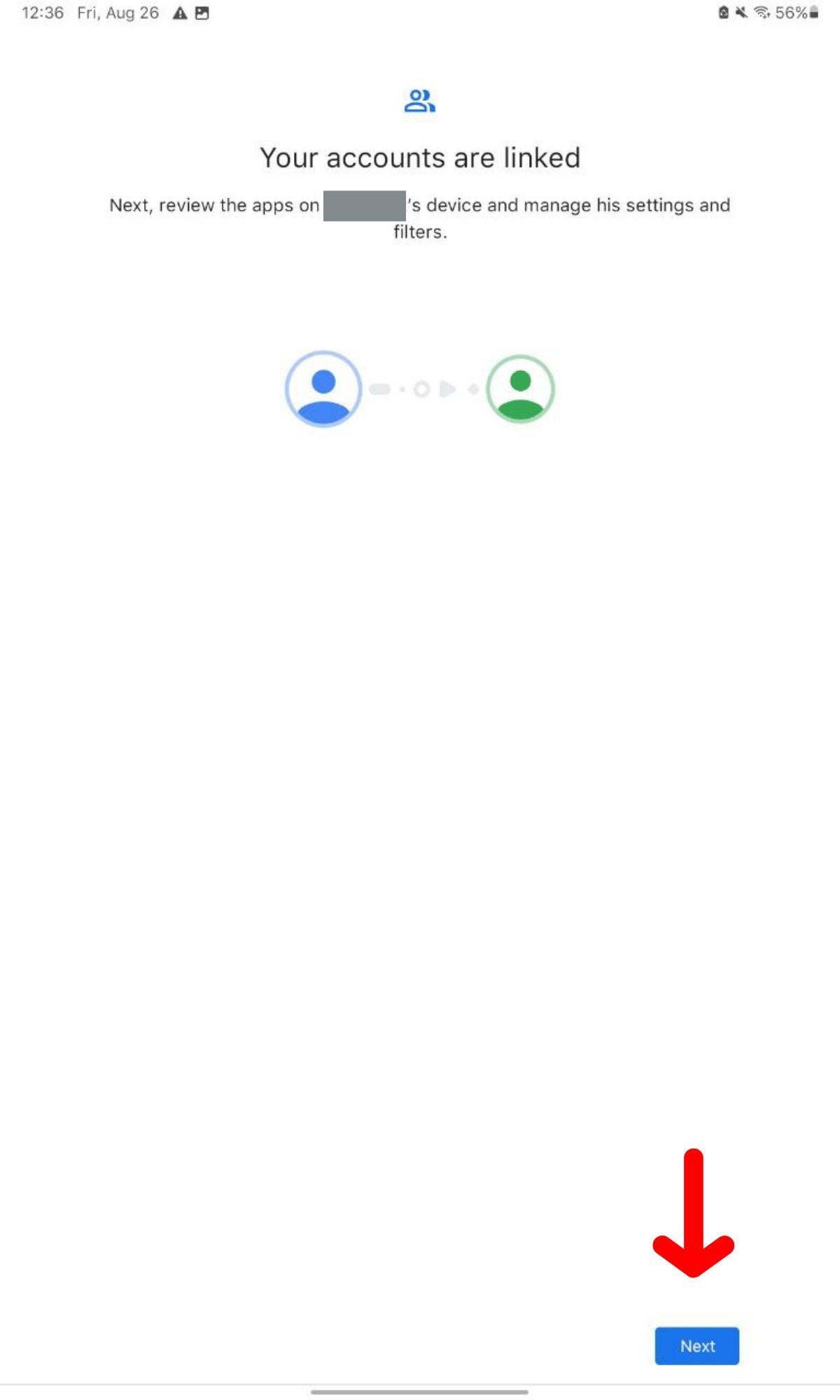
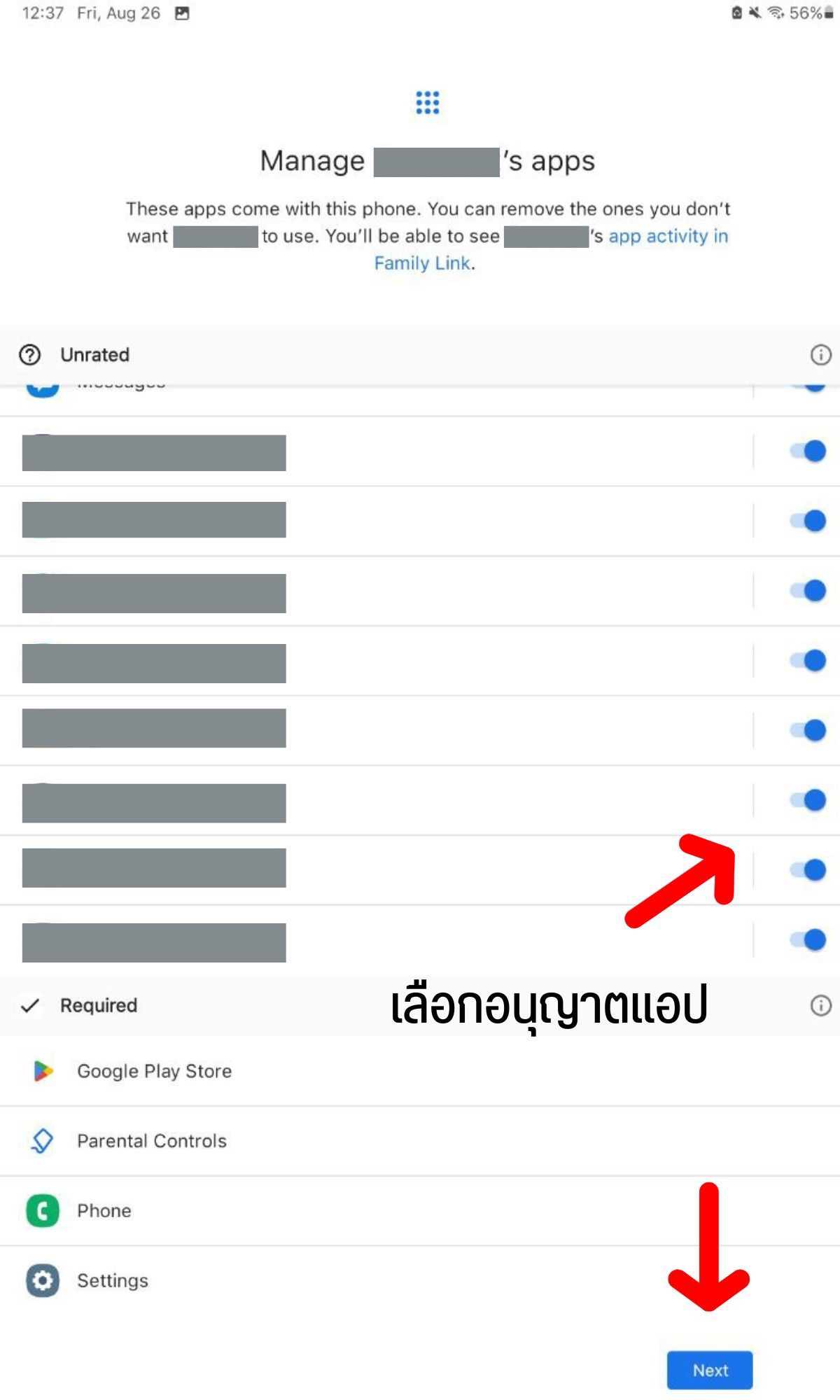
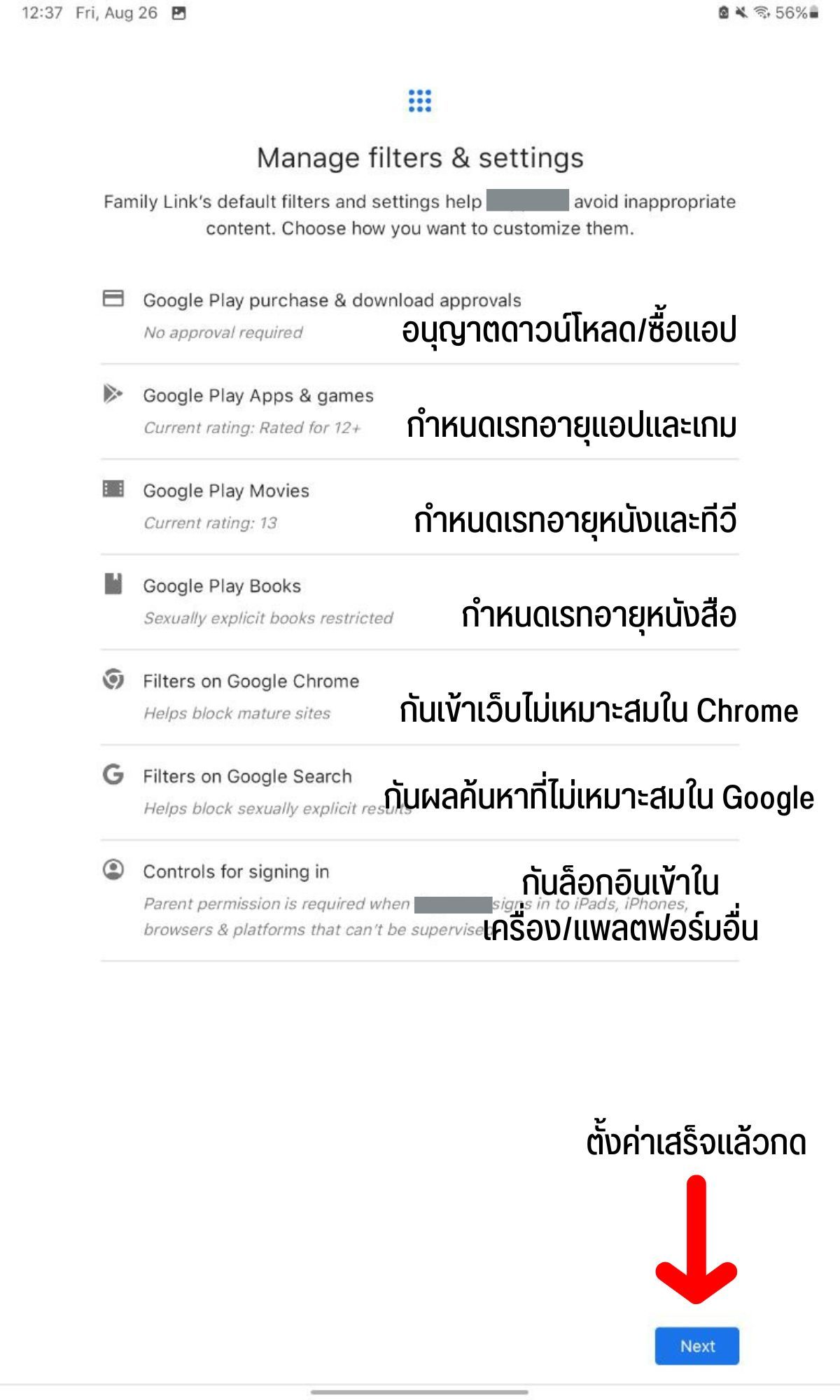
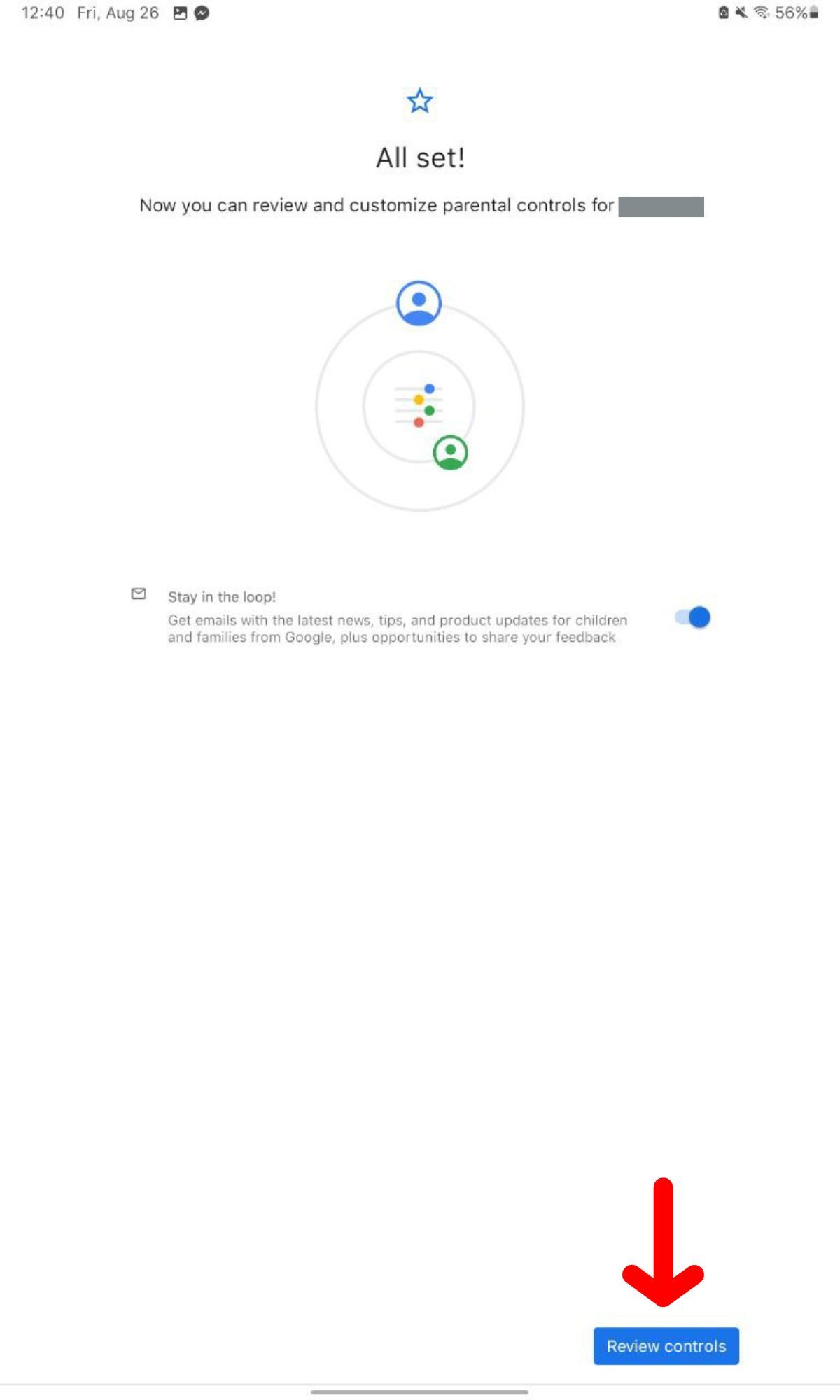
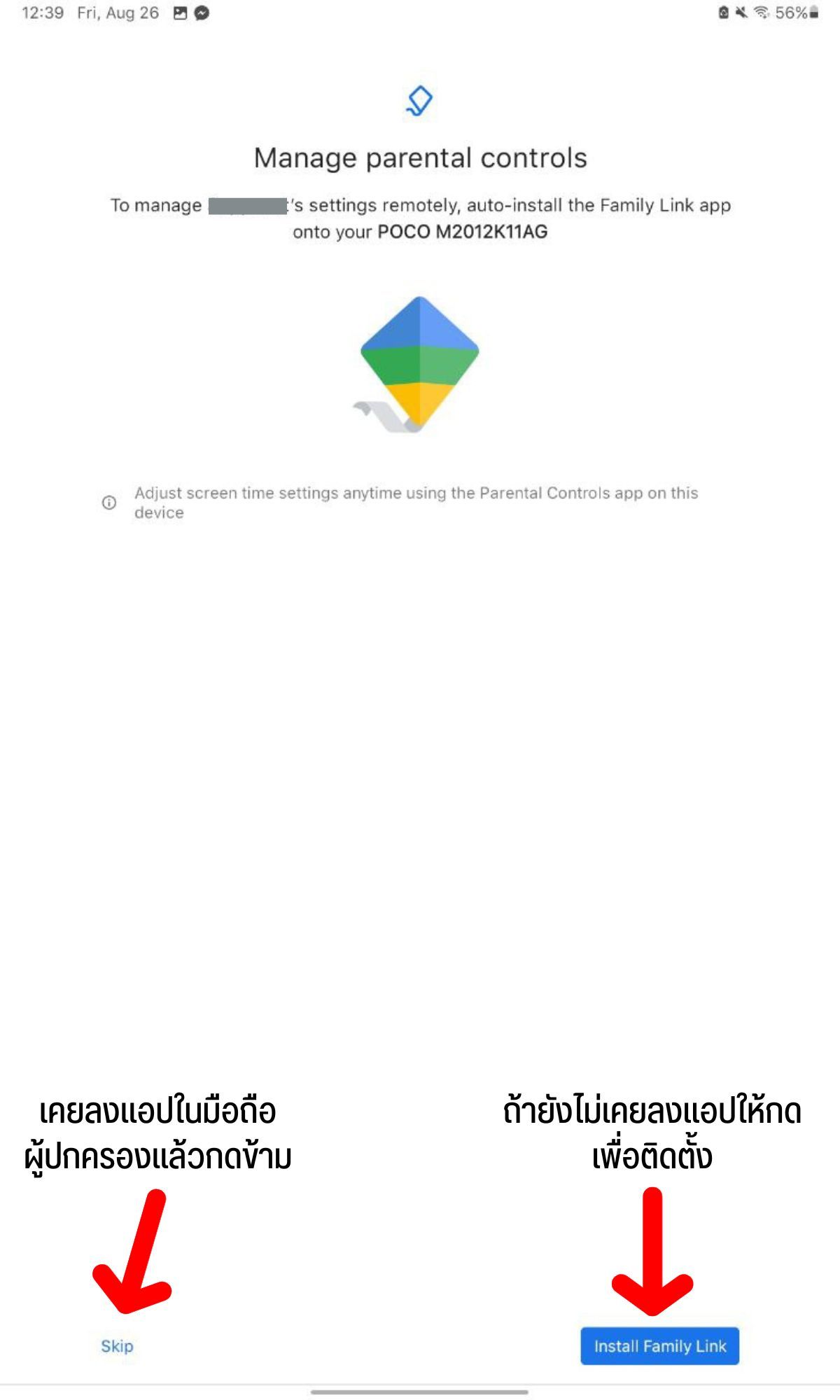
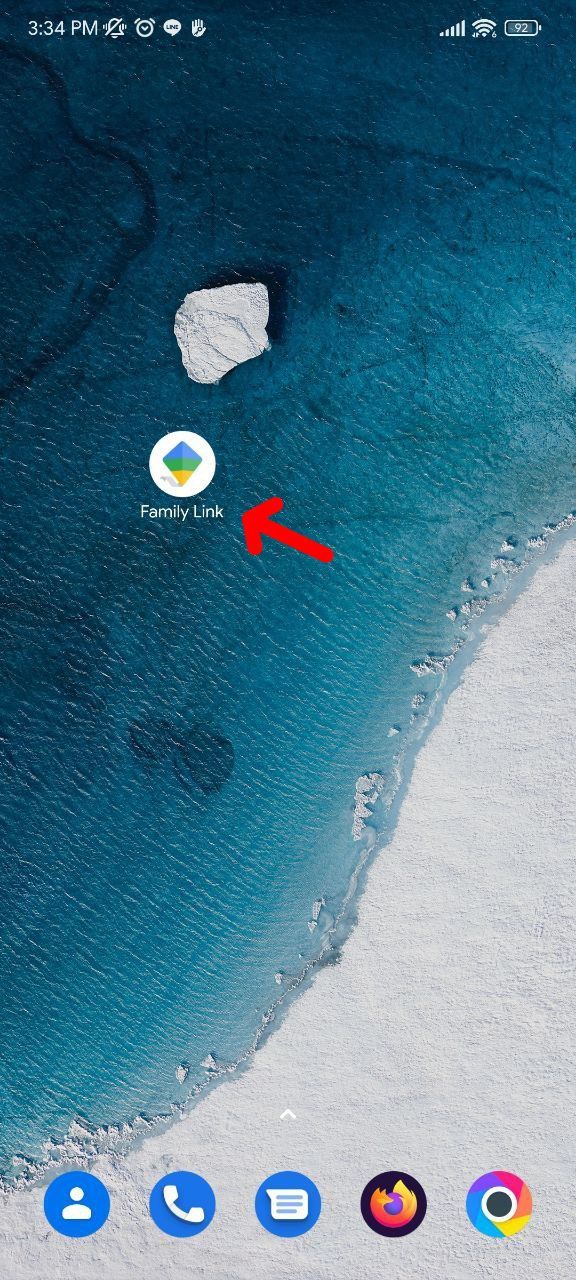
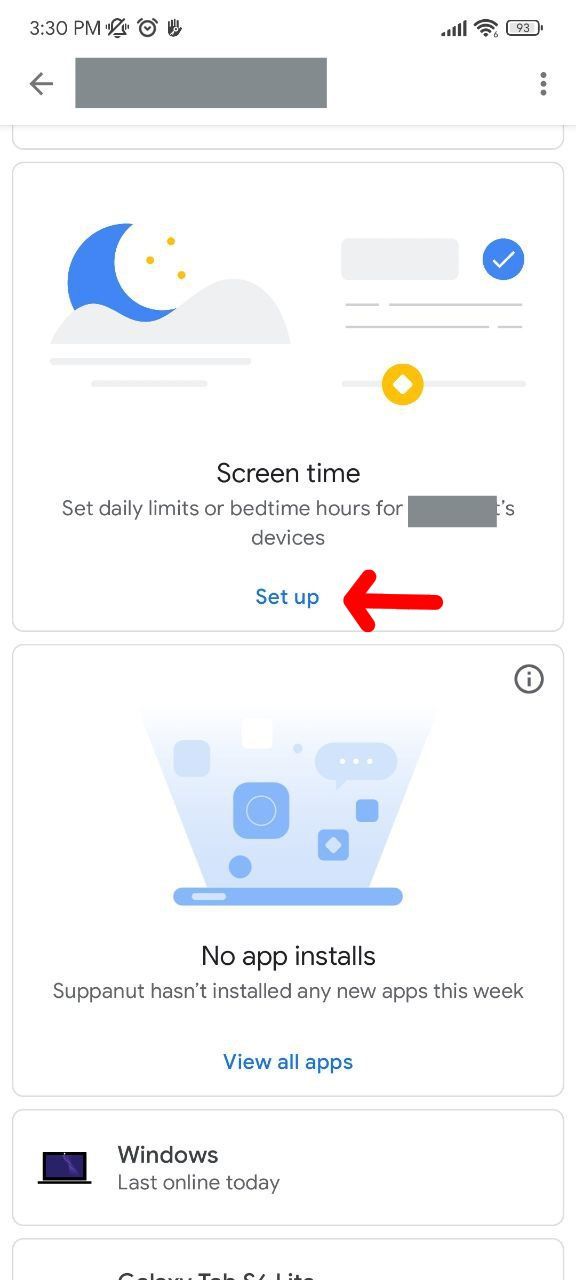
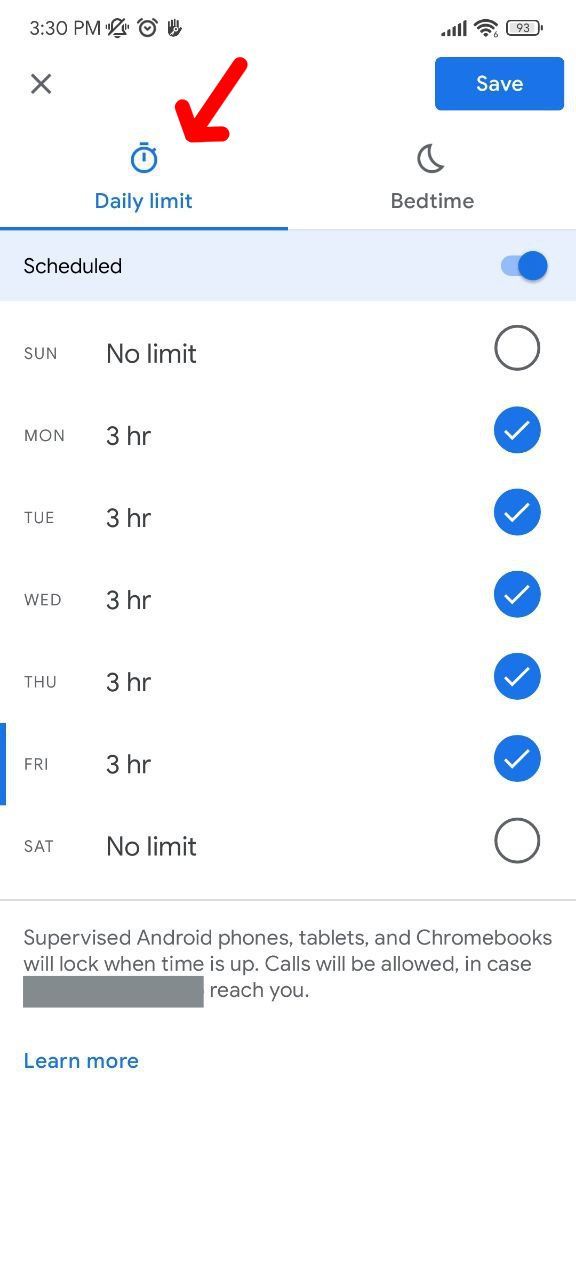
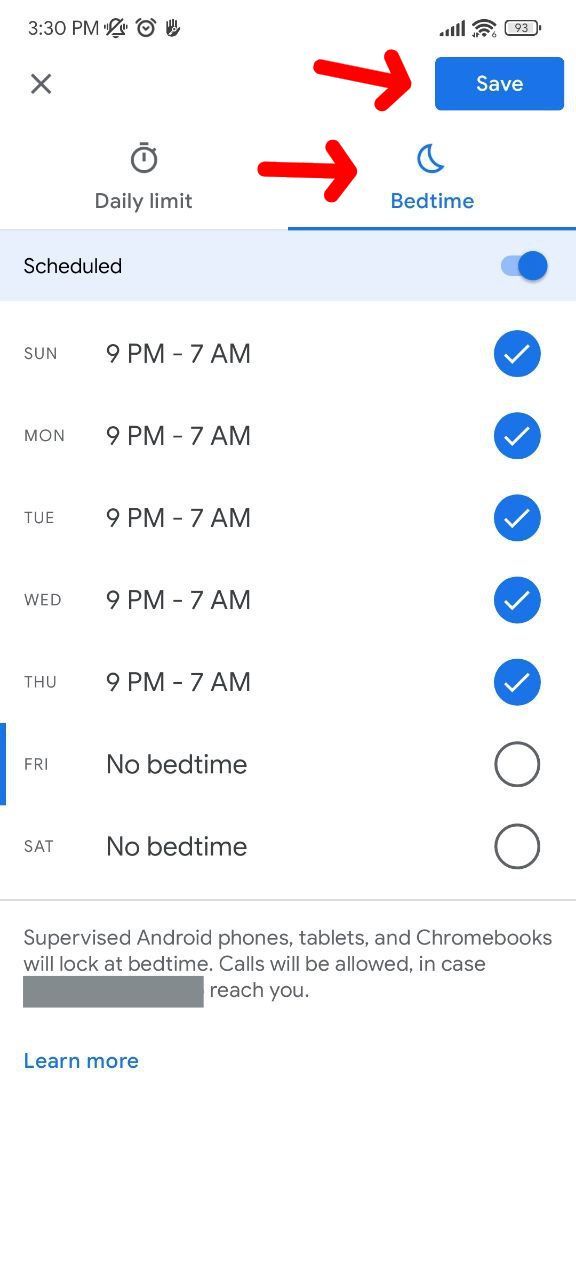
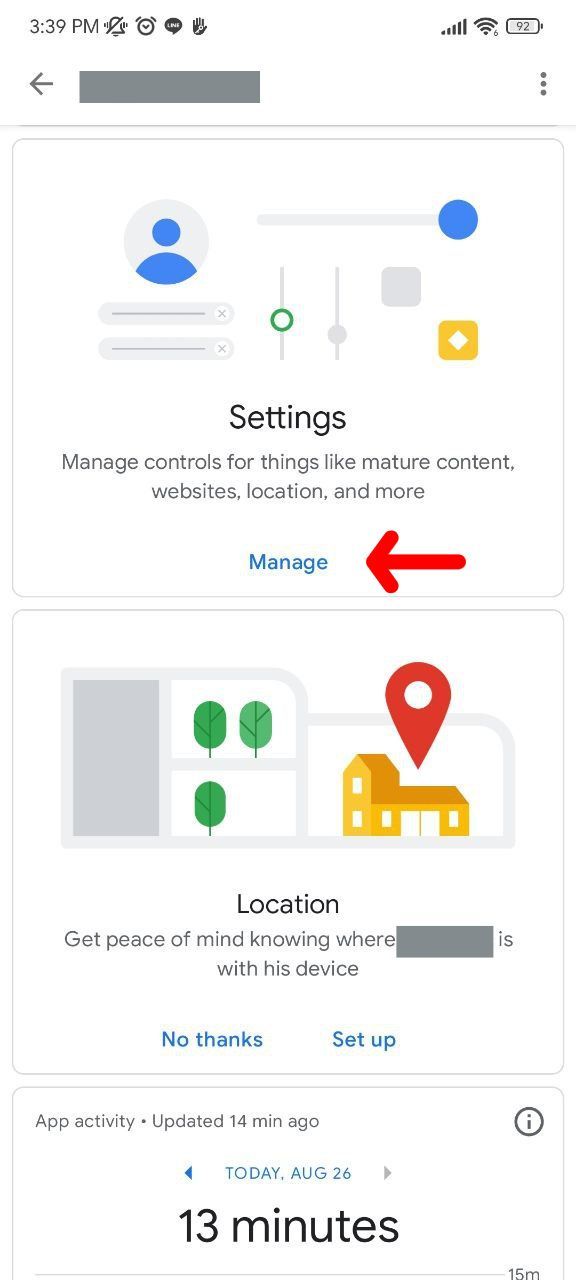
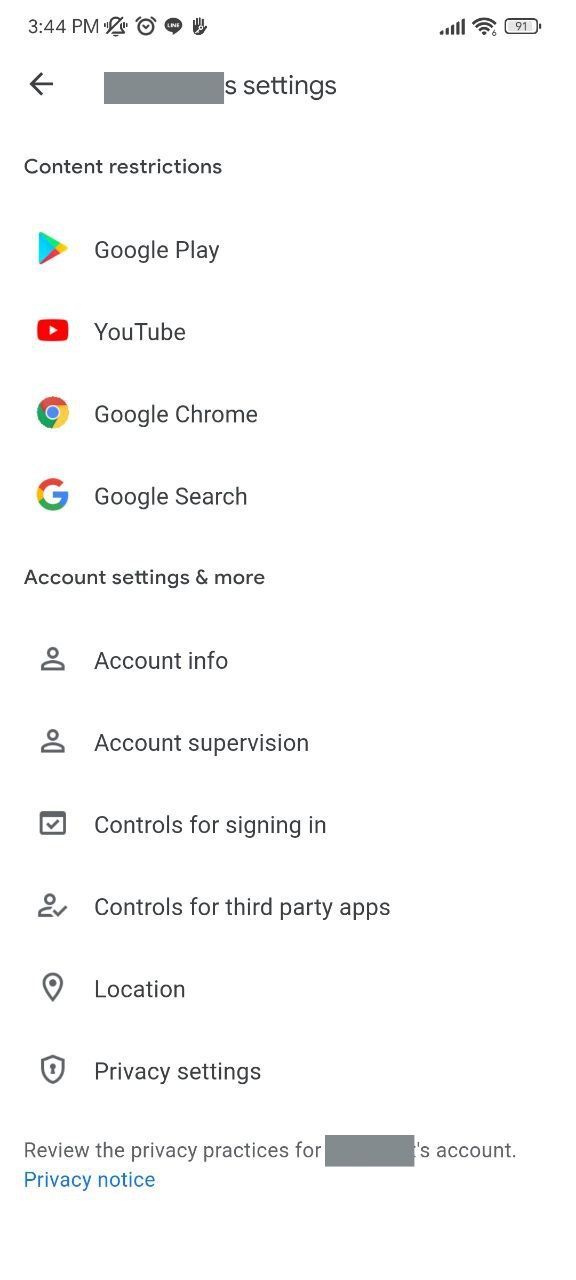
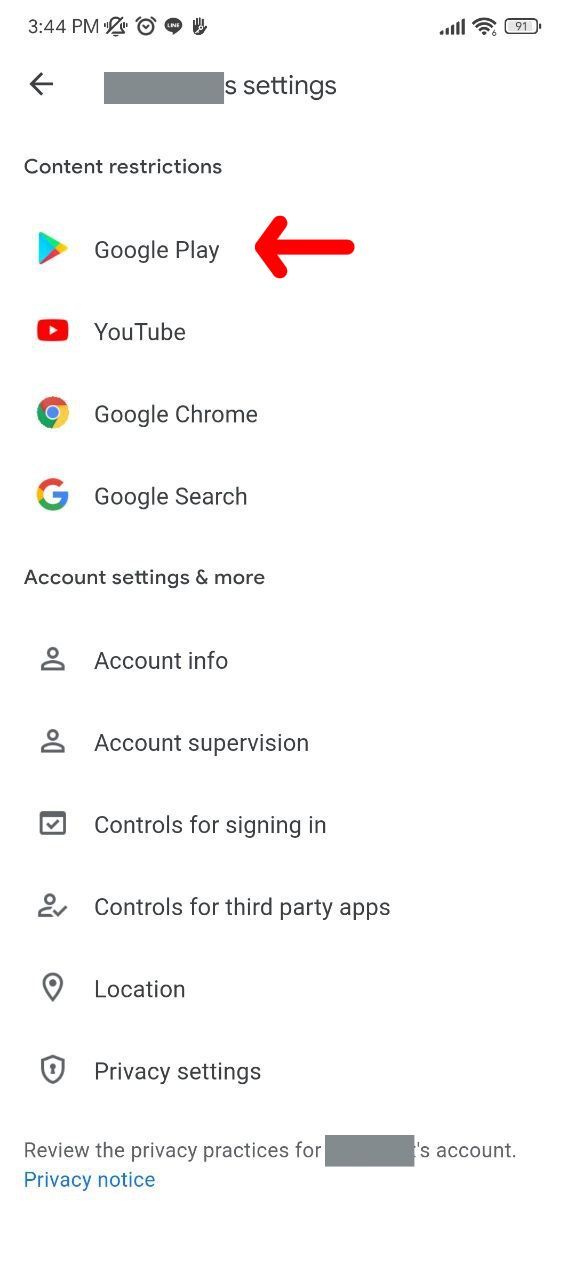
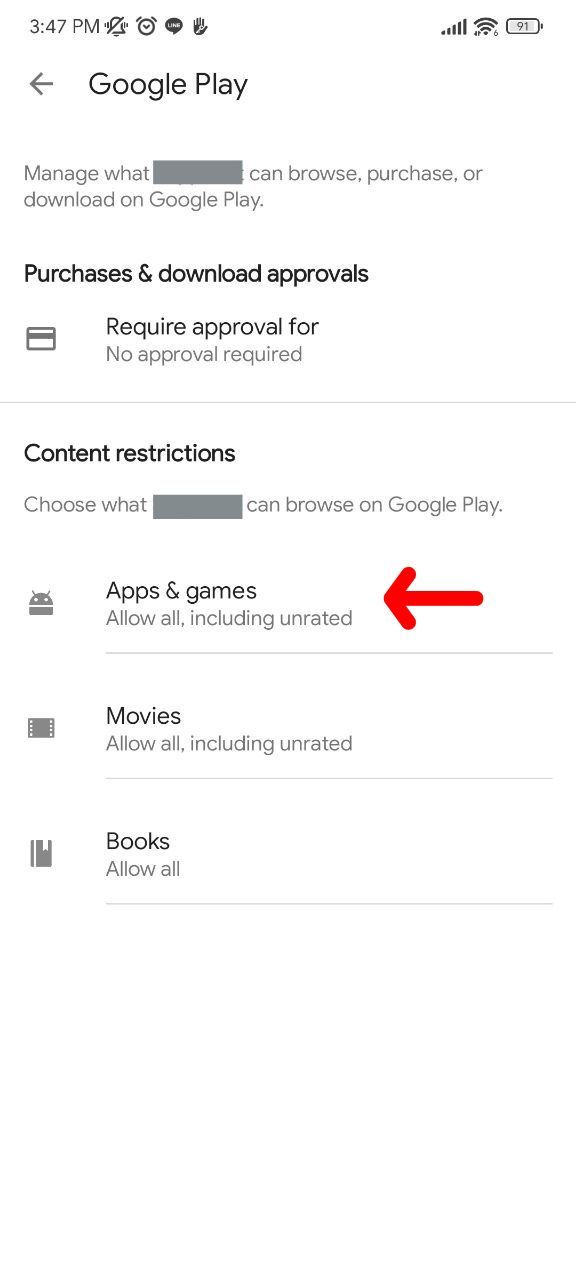
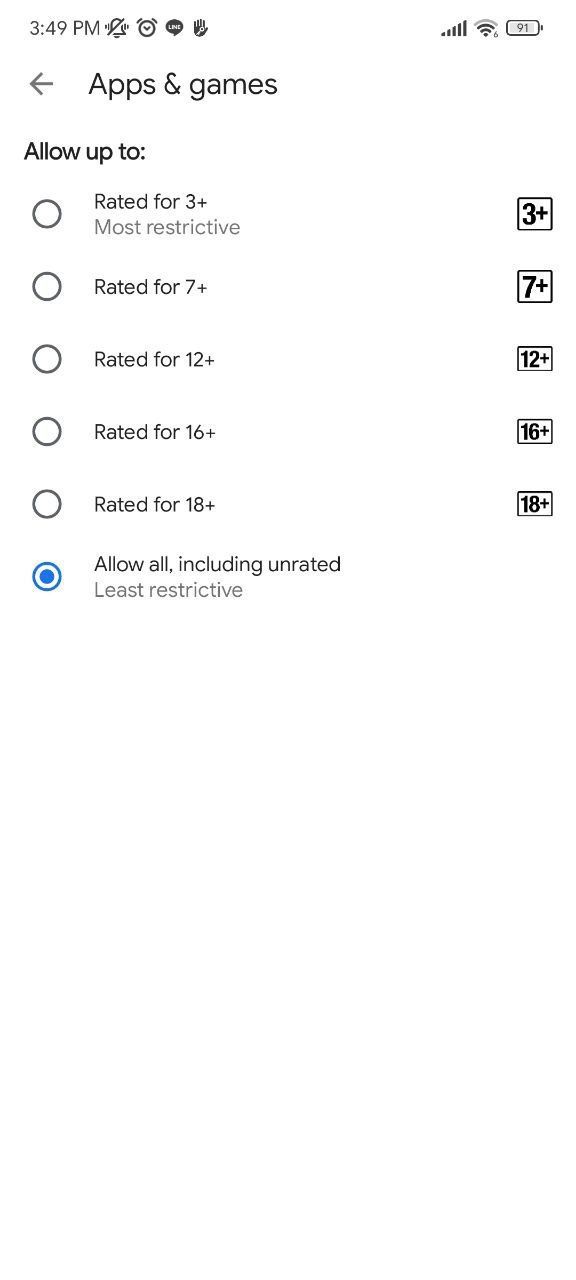
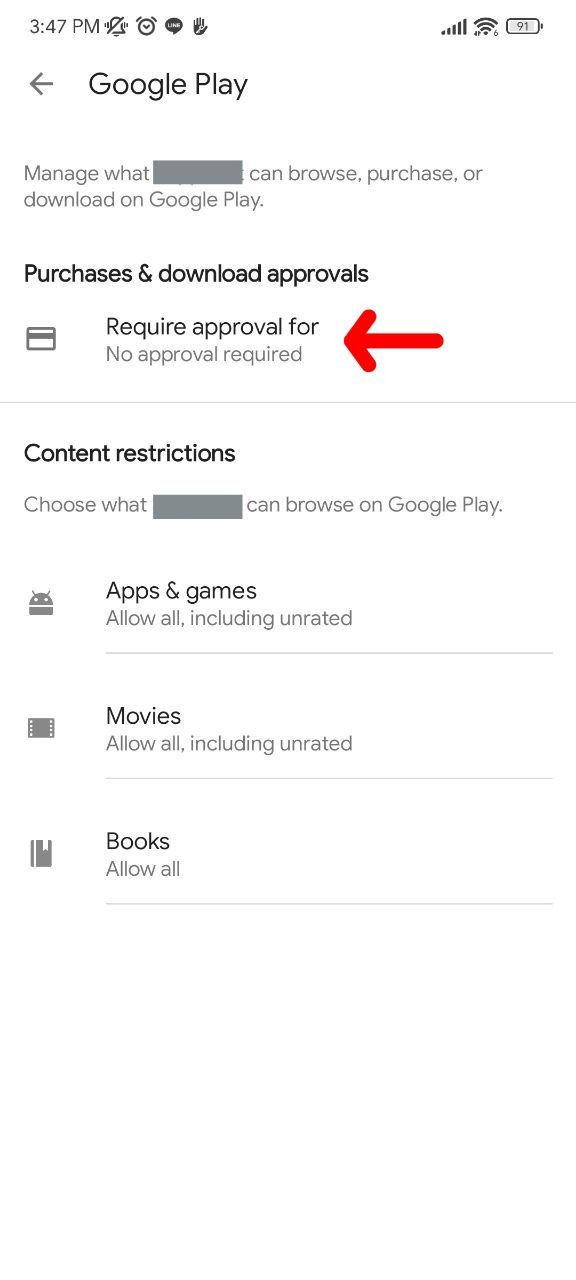
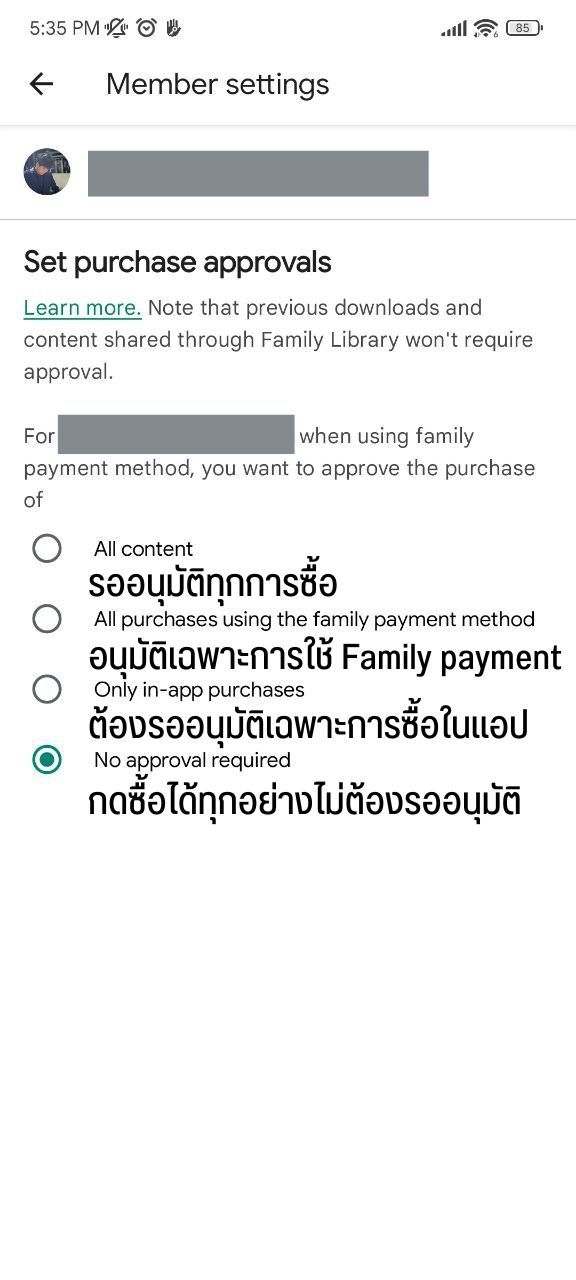
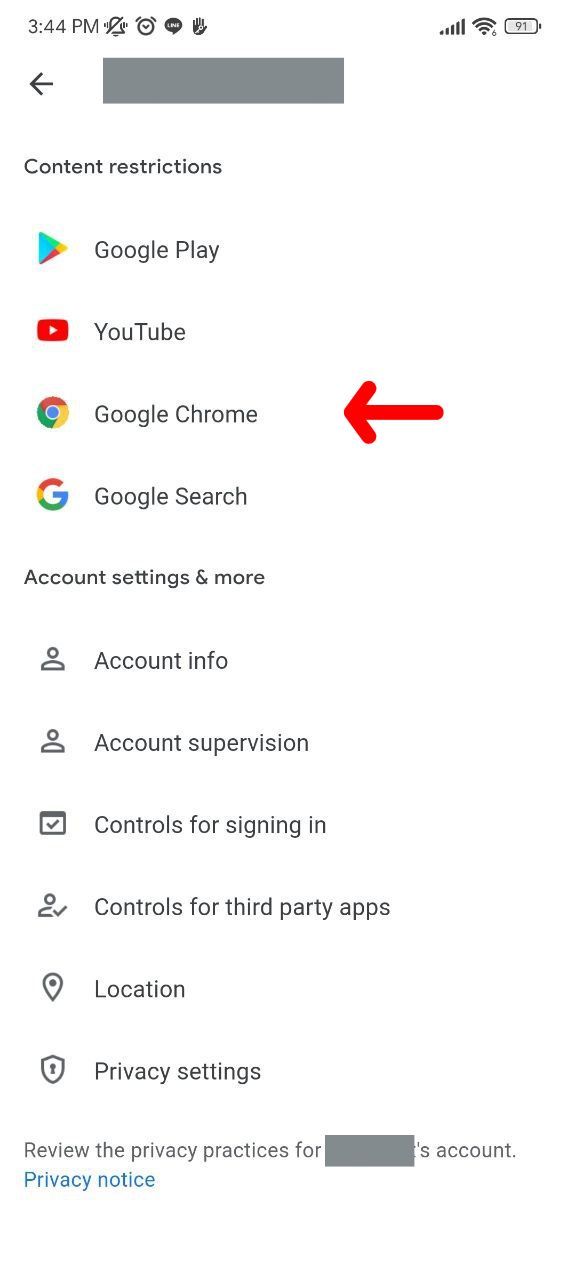
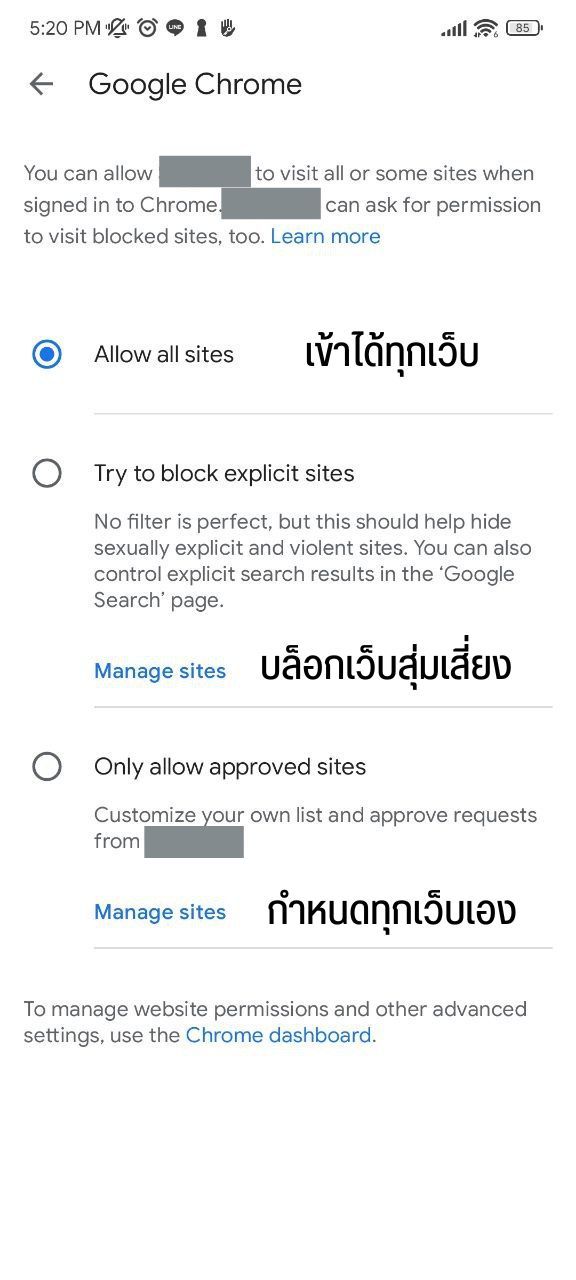
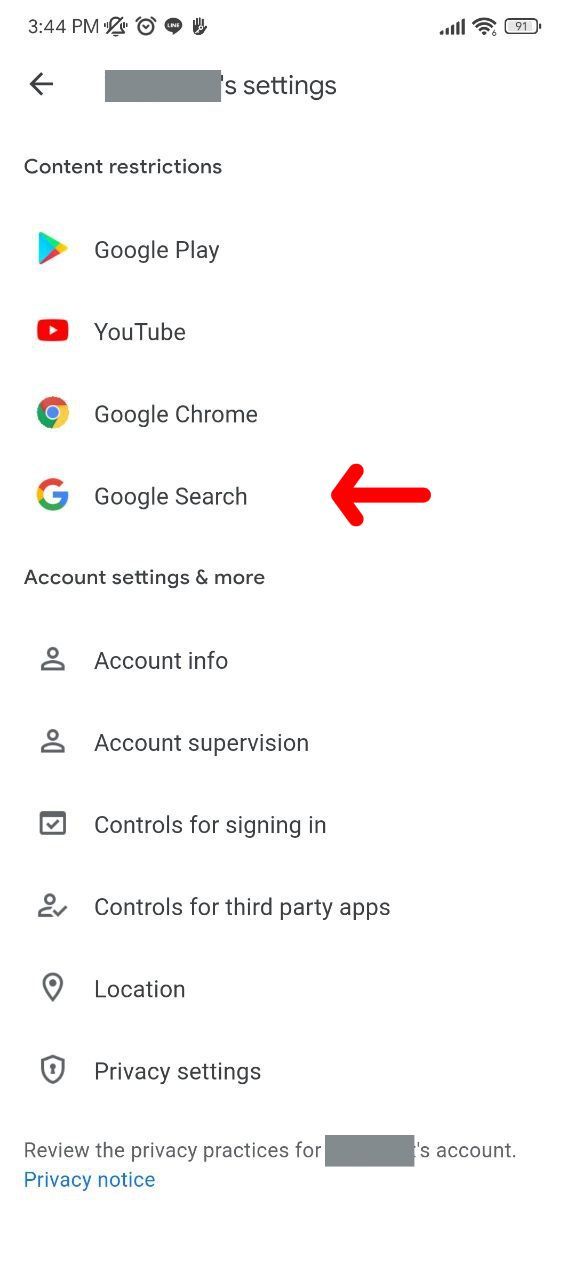
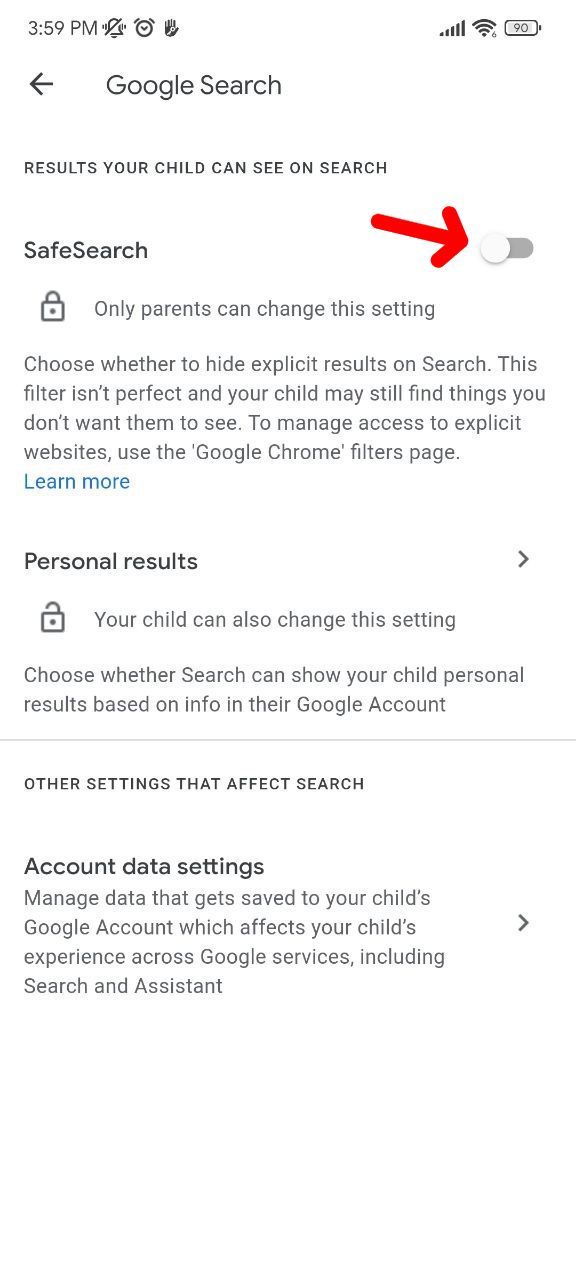
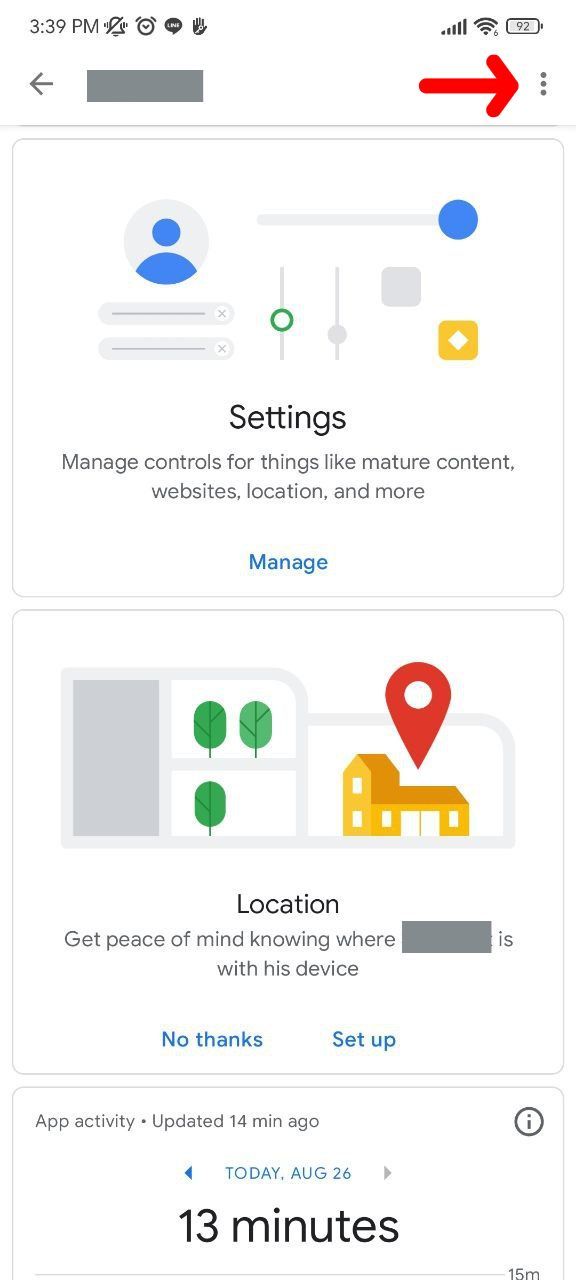
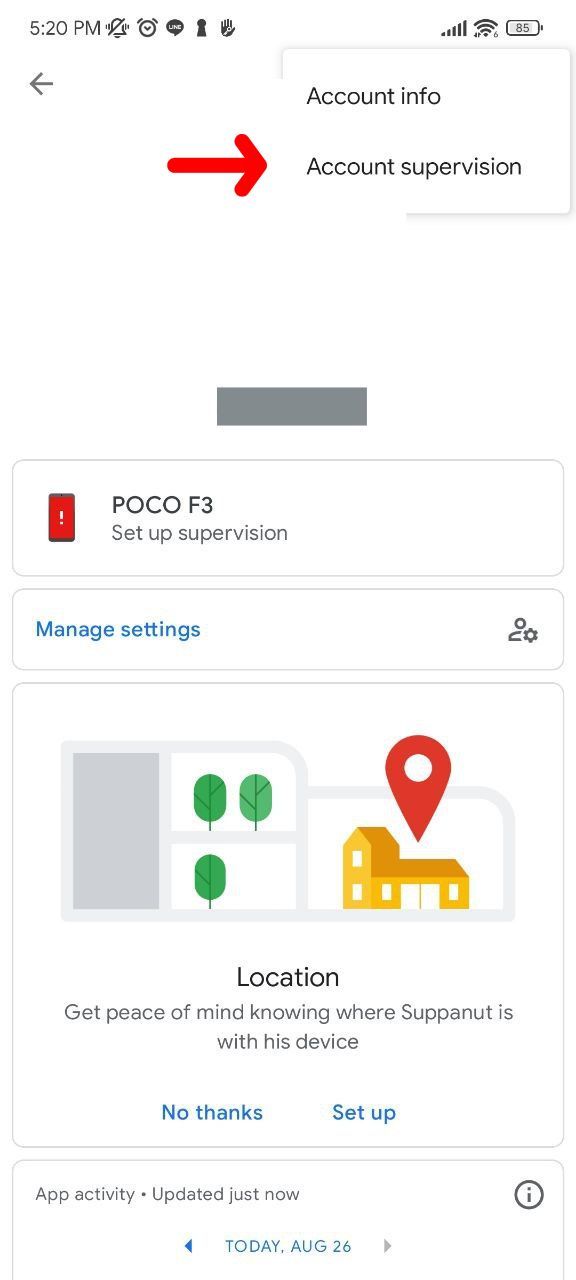
Comment